
Что делать если Windows 10 тратит Интернет
Мониторинг программ, расходующих трафик
Если обнаружили, что система Windows 10 тратит трафик, то сначала стоит заглянуть в раздел Windows 10 «Использование данных», который расположен в «Параметры» —> «Сеть и Интернет» —> «Использование данных».
Там можно увидеть общее число данных, которые были приняты 30-дневный период. Для того, чтобы посмотреть, какие программы и приложения использовали трафик, ниже нужно нажать «Сведения об использовании» и ознакомиться со списком.
Чем это поможет? К примеру, если какие-либо приложения из списка не пользуются вами, их можно удалить. А если видно, что какая-то программа использовала большой объем трафика, причем в ней не использовались вами какие-либо интернет-опции, то можно сделать предположение, что были включены автообновления и есть смысл отключить их в настройках программы.
Также в списке можно увидеть какой-нибудь странный и неизвестный процесс, который активно качает что-то из Сети. В таком случае можно посмотреть в Интернете об этом процессе, если есть сомнения в его безопасности, проверить ПК антивирусной программой.
Отключение автозагрузки обновлений Windows 10
Первое, что нужно сделать, если трафик ограничен на вашем подключении, «сообщить» об этом самой системе Windows 10, задав лимитное подключение. Кроме всего прочего, это способствует отключению автоматического скачивание системных обновлений.
Чтобы это сделать необходимо кликнуть левой кнопкой по значку подключения, выбрать «Сеть» и на закладке Wi-Fi (если имеется ввиду Wi-Fi подключение) опуститесь в конец списка Wi-Fi сетей, затем нужно нажать «Дополнительные параметры» (беспроводное подключение активно).
В закладке параметров беспроводного подключения нужно включить «Задать как лимитное подключение» (подходить лишь к текущему подключению Wi-Fi). А как раздать Wi-Fi можно узнать здесь – http://help-wifi.com/nastrojka-virtualnoj-wi-fi-seti/kak-razdat-internet-po-wi-fi-s-noutbuka-na-windows-7-nastrojka-cherez-komandnuyu-stroku-2/
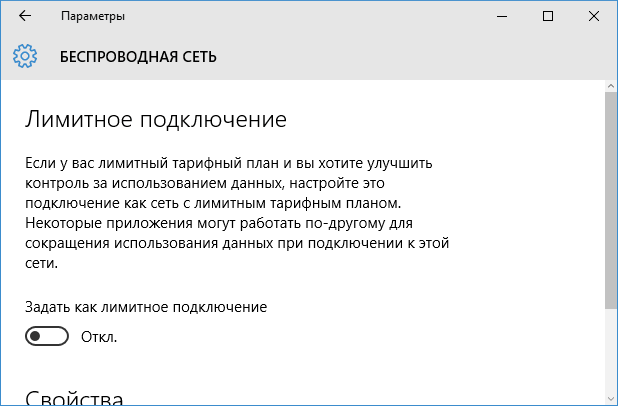
Отключение обновлений из нескольких мест
В Windows 10 по умолчанию включено «получение обновлений из нескольких мест». Это значит, что обновления ОС кроме с сайта Microsoft могут получаться с других ПК в локальной сети, а также в Интернете, для быстрого их получения. Но, эта же функция приводит к тому, что обновлений могут скачиваться другими ПК с вашего компьютера, что приводит к расходу трафика (приблизительно как в торрентах).
Для отключения этой функции нужно зайти в Параметры, далее Обновление и безопасность, а затем в «Центр обновления Windows» выбрать «Дополнительные параметры». В очередном окне нажмите «Выберите, как и когда получать обновления».
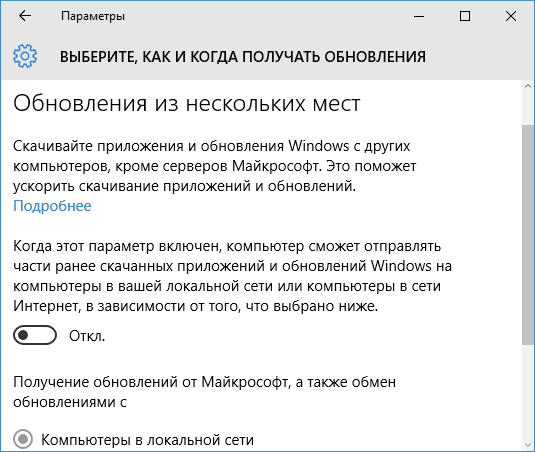
Отключение автообновления приложений Windows 10
Приложения из стора Windows 10, установленные по умолчанию на ПК, обновляются автоматически (кроме ограниченных подключений). Однако, можно отключить их автообновление при помощи параметров самого магазина.
1. Запускаем магазин приложений Windows 10.
2. Кликаем по значку профиля и выбираем «Параметры».
3. Отключаем пункт «Обновлять приложения автоматически».
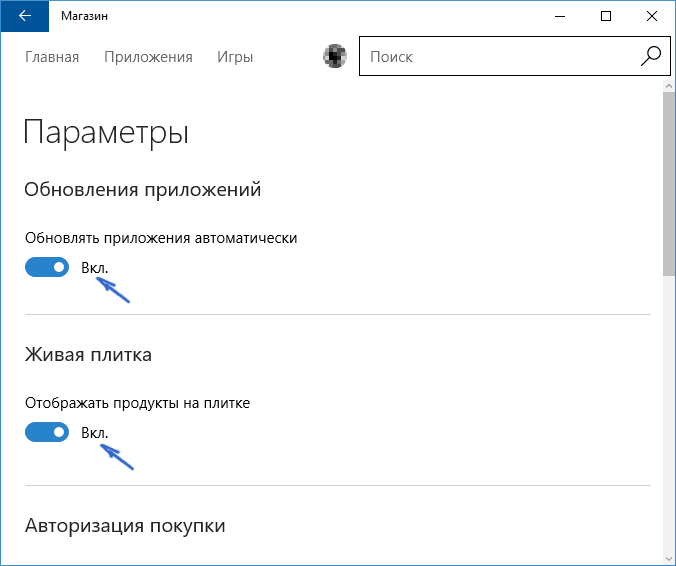
Здесь же отключаются обновления живых плиток, также использующих трафик, периодически подгружая новую информацию данные (плитки погоды, новостей и тому подобных).









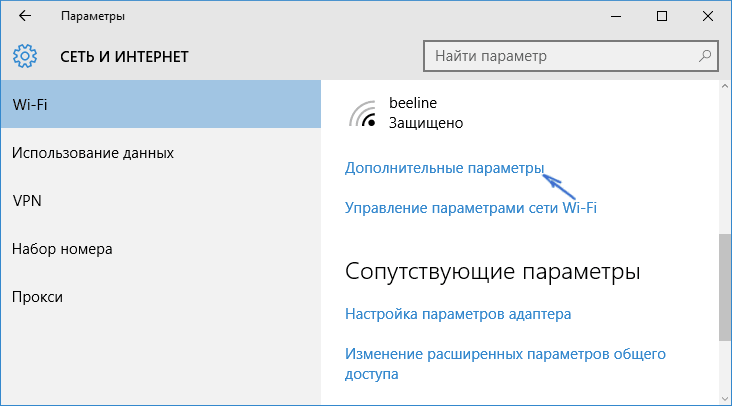
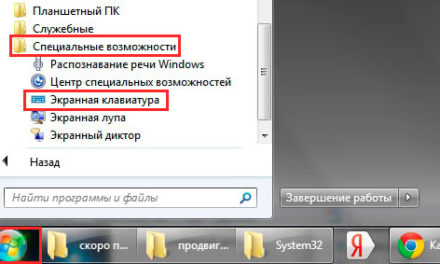


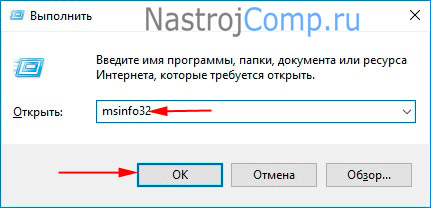
Свежие комментарии